Acer TravelMate P277-M User Manual
Browse online or download User Manual for Unknown Acer TravelMate P277-M. Acer TravelMate P277-M User Manual
- Page / 109
- Table of contents
- BOOKMARKS
- Εγχειρίδιο χρήσης 1
- Δήλωση του προϊόντος σας Acer 2
- ΠΙΝΑΚΑΣ ΠΕΡΙΕΧΟΜΕΝΩΝ 3
- 4 - Πινακασ περιεχομενων 4
- Τα πρώτα βήματα 5
- ΠΡΏΤΑ ΑΠΌ ΌΛΑ 6
- Φροντίδα του υπολογιστή 7
- Φροντίδα του προσαρμογέα AC 8
- Καθαρισμός και επισκευή 8
- ΜΙΑ ΞΕΝΆΓΗΣΗ ΣΤΟ ΦΟΡΗΤΌ 9
- Όψη πληκτρολογίου 10
- Αριστερή πλευρά 11
- Πληροφορίες για το USB 3.0 12
- Δεξιά πλευρά 13
- Πλευρά βάσης 14
- ΧΡΉΣΗ ΤΟΥ ΠΛΗΚΤΡΟΛΟΓΊΟΥ 15
- 16 - Χρήση του πληκτρολογίου 16
- Τα πλήκτρα των Windows 17
- ΕΠΙΦΑΝΕΙΑ ΑΦΗΣ ΑΚΡΙΒΕΙΑΣ 18
- Ολίσθηση δύο δαχτύλων 19
- Τσίμπημα με δύο δάχτυλα 19
- ΑΠΟΚΑΤΆΣΤΑΣΗ 20
- Αποκατάσταση - 21 21
- 22 - Αποκατάσταση 22
- Αποκατάσταση - 23 23
- 24 - Αποκατάσταση 24
- Αποκατάσταση - 25 25
- 26 - Αποκατάσταση 26
- Αποκατάσταση - 27 27
- 28 - Αποκατάσταση 28
- Αποκατάσταση - 29 29
- Αποκατάσταση από τα Windows 30
- Management 31
- 32 - Αποκατάσταση 32
- Αποκατάσταση - 33 33
- 34 - Αποκατάσταση 34
- Αποκατάσταση - 35 35
- 36 - Αποκατάσταση 36
- Αποκατάσταση - 37 37
- ΛΛΑΓΗ ΤΗΣ ΕΚΔΟΣΗΣ ΤΩΝ WINDOWS 38
- Αλλαγή σε Windows 8.1 38
- Αλλαγή σε Windows 7 39
- Αλλαγή ρυθμίσεων BIOS 41
- ΣΎΝΔΕΣΗ ΣΤΟ INTERNET 43
- Ασύρματη σύνδεση 44
- Σύνδεση σε δίκτυο 3G 45
- ΧΡΉΣΗ ΣΎΝΔΕΣΗΣ BLUETOOTH 46
- Χρήση σύνδεσης Bluetooth - 47 47
- Σημείωση 48
- ACER BLUELIGHT SHIELD 49
- Πώς να διατηρείτε ασφαλή 51
- ACER PROSHIELD 52
- Ρύθμιση του Acer ProShield 53
- 54 - Acer ProShield 54
- Διαχείριση διαπιστευτηρίων 55
- Προστασία δεδομένων 56
- Αφαίρεση δεδομένων 57
- ΒΟΗΘΗΤΙΚΌ ΠΡΌΓΡΑΜΜΑ BIOS 58
- ΑΣΦΆΛΕΙΑ ΤΟΥ ΥΠΟΛΟΓΙΣΤΉ 59
- Καταχώρηση κωδικών πρόσβασης 60
- ΔΙΑΧΕΊΡΙΣΗ ΕΝΈΡΓΕΙΑΣ 61
- 62 - ∆ιαχείριση ενέργειας 62
- ΕΠΑΝΑΦΟΡΤΙΖΌΜΕΝΗ ΜΠΑΤΑΡΊΑ 63
- ΤΑΞΊΔΙ ΜΕ ΤΟΝ ΥΠΟΛΟΓΙΣΤΉ 67
- Μεταφορά του υπολογιστή σπίτι 68
- Τι να πάρετε μαζί σας 69
- Τι να λάβετε ειδικά υπόψη 69
- Ταξίδι με τον υπολογιστή 70
- Προετοιμασία του υπολογιστή 71
- Θύρες και υποδοχές 73
- ΣΥΣΚΕΥΉ ΑΝΆΓΝΩΣΗΣ ΚΑΡΤΏΝ 74
- Κάρτες SD, SDHC και SDXC 75
- ΥΠΟΔΟΧΈΣ ΕΙΚΌΝΑΣ ΚΑΙ ΉΧΟΥ 76
- HDMI - 77 77
- Σημαντικό 79
- Έχετε κάποια ερώτηση; 80
- ΣΥΧΝΈΣ ΕΡΩΤΉΣΕΙΣ 81
- 82 - Συχνές ερωτήσεις 82
- Ο εκτυπωτής δεν λειτουργεί 83
- Αίτηση επισκευής 84
- Συχνές ε 85
- 86 - Συχνές ερωτήσεις 86
- Συχνές ερωτήσεις - 87 87
- Πώς μετακινώ πλακίδια; 88
- Πώς κλείνω μια εφαρμογή; 88
- Πώς ρυθμίζω την αφύπνιση; 89
- 90 - Συχνές ερωτήσεις 90
- Συχνές ερωτήσεις - 91 91
- 92 - Συχνές ερωτήσεις 92
- Αντιμετώπιση προβλημάτων 93
- 94 - Συχνές ερωτήσεις 94
- INTERNET 95
- INTERNET ΚΑΙ ΑΣΦΆΛΕΙΑ ΣΤΟ 95
- Σύνδεση μέσω τηλεφώνου 96
- DSL (π.χ. ADSL) 96
- Συνδέσεις δικτύου 97
- Ασύρματος προσαρμογέας 99
- Περιηγηθείτε στο Διαδίκτυο! 100
- Προστασία 100
- Τι είναι οι "ιοί"; 101
- Τι είναι το spyware; 101
- Προστασία του υπολογιστή σας 102
- Ενημερώσεις των Windows 108
- ΝΑΠΑΡΑΓΩΓΉ ΤΑΙΝΙΏΝ BLU-RAY Ή 109
Summary of Contents
Εγχειρίδιο χρήσης
10 - Μια ξενάγηση στο φορητό υπολογιστή AcerΌψη πληκτρολογίου4Ενδεικτική λυχνία τροφοδοσίαςΔηλώνει την κατάσταση τροφοδοσίας του υπολογιστή.Ενδεικτική
100 - Internet και ασφάλεια στο InternetΠεριηγηθείτε στο Διαδίκτυο!Για να περιηγηθείτε στο Internet, χρειάζεστε ένα πρόγραμμα περιήγησης στο Internet.
Internet και ασφάλεια στο Internet - 101ΟρισμοίΤι είναι οι "ιοί";Το κακοπροαίρετο λογισμικό, που συνήθως αποκαλείται "ιός", είναι
102 - Internet και ασφάλεια στο InternetΤι είναι τα κακόβουλα προγράμματα;Το κακόβουλο λογισμικό (γνωστό και ως malware), είναι λογισμικό σχεδι
Internet και ασφάλεια στο Internet - 103∆ιατηρείτε τον υπολογιστή σας ενήμερο, με τις πλέον πρόσφατες διορθώσεις κώδικα και ενημερώσειςΈνας απ
104 - Internet και ασφάλεια στο Internetόπως π.χ. επιθέσεις από οποιονδήποτε προσπαθεί να αποκτήσει πρόσβαση στον υπολογιστή σας. Η επόμενη γρα
Internet και ασφάλεια στο Internet - 105χαρακτήρων τουλάχιστον και περιέχουν γράμματα, αριθμούς και σύμβολα (π.χ. # $ % ! ?). Αποφύγετε τη χρήση όλων
106 - Internet και ασφάλεια στο Internetγρήγορα προκειμένου να παραμείνει ο λογαριασμός σας ανοικτός, να ενημερώσετε την προστασία σας ή να παράσχετε
Internet και ασφάλεια στο Internet - 107• Προστατεύετε τη διεύθυνση email σας. Οι αποστολείς μηνυμάτων spam και "ηλεκτρονικού ψαρέματος"
108 - Internet και ασφάλεια στο Internetμηνιαία αντίγραφα των τραπεζικών λογαριασμών και των πιστωτικών καρτών σας και οτιδήποτε πέρα από τα συνηθισμέ
Αναπαραγωγή ταινιών Blu-Ray ή DVD - 109ΑΝΑΠΑΡΑΓΩΓΉ ΤΑΙΝΙΏΝ BLU-RAY Ή DVDΑν ο υπολογιστής σας διαθέτει μονάδα δίσκου Blu-Ray ή DVD, είναι δυνατή η αναπ
Μια ξενάγηση στο φορητό υπολογιστή Acer - 11Αριστερή πλευρά1 4 5672 3 2Επιφάνεια αφήςΣυσκευή κατάδειξης ευαίσθητη στην αφή.Η επιφάνεια αφής και τα κου
12 - Μια ξενάγηση στο φορητό υπολογιστή AcerΠληροφορίες για το USB 3.0• Οι θύρες που είναι συμβατές με USB 3.0 έχουν μπλε χρώμα.• Συμβατό με USB 3.0 κ
Μια ξενάγηση στο φορητό υπολογιστή Acer - 13Δεξιά πλευρά62 3 4 51 # Εικονίδιο Στοιχείο Περιγραφή1Θύρες USB Συνδέεται σε συσκευές USB.2Μονάδα οπτικού δ
14 - Μια ξενάγηση στο φορητό υπολογιστή AcerΠλευρά βάσης123# Εικονίδιο Στοιχείο Περιγραφή1Εξαερισμός και ανεμιστήρας ψύξηςΔιατηρούν τον υπολογιστή σε
Χρήση του πληκτρολογίου - 15ΧΡΉΣΗ ΤΟΥ ΠΛΗΚΤΡΟΛΟΓΊΟΥΤο πληκτρολόγιο διαθέτει πλήκτρα πλήρους μεγέθους και ξεχωριστό αριθμητικό πληκτρολόγιο, ξεχωριστ
16 - Χρήση του πληκτρολογίουΓια να ενεργοποιήσετε τα πλήκτρα συντόμευσης, πιέστε παρατεταμένα το πλήκτρο <Fn> πριν πιέσετε το άλλο
Χρήση του πληκτρολογίου - 17Τα πλήκτρα των WindowsΤο πληκτρολόγιο έχει δύο πλήκτρα που εκτελούν συγκεκριμένες λειτουργίες των Windows.<Fn>
18 - Επιφανεια αφησ ακριβειασΕΠΙΦΑΝΕΙΑ ΑΦΗΣ ΑΚΡΙΒΕΙΑΣΗ επιφάνεια αφής ελέγχει το βέλος (ή 'το δρομέα') που υπάρχει στην οθόνη. Κα
Επιφανεια αφησ ακριβειασ - 19Ολίσθηση προς τα μέσα από τα άκρα Αποκτήστε πρόσβαση στα εργαλεία των Windows με σάρωση προς το κέντρο της επιφάνειας
2 - © 2015. Με την επιφύλαξη κάθε νόµιµου δικαιώµατος.Σειρά TravelMate P2Καλύπτει: TravelMate P277-MG / P277-MΑυτή η αναθεώρηση: 04/2015Αριθμός μοντέλ
20 - ΑποκατάστασηΑΠΟΚΑΤΆΣΤΑΣΗΑν αντιμετωπίζετε προβλήματα με τον υπολογιστή σας και οι συχνές ερωτήσεις (ανατρέξτε στην ενότητα Συχνές ερωτήσεις στη σ
Αποκατάσταση - 211. Από την οθόνη Start (Έναρξη), πληκτρολογήστε 'Recovery' (Αποκατάσταση) και μετά κάντε κλικ στο Acer Recovery Management
22 - Αποκατάστασηδίσκου αποκατάστασης). Παρέχει το πλέον ολοκληρωμένο και ασφαλές αντίγραφο ασφαλείας για επαναφορά.3. Συνδέστε τη μονάδα δίσκου
Αποκατάσταση - 23Δημιουργία αντιγράφου ασφαλείας προγραμμάτων οδήγησης και εφαρμογώνΓια να δημιουργήσετε ένα αντίγραφο ασφαλείας προγραμμάτων οδήγησης
24 - Αποκατάστασηαποκατάστασης. Βεβαιωθείτε ότι διαθέτετε τον απαιτούμενο αριθμό πανομοιότυπων κενών δίσκων.3. Κάντε κλικ στην επιλογή Start (Έναρξη)
Αποκατάσταση - 25Αποκατάσταση του συστήματός σαςΓια να αποκαταστήσετε το σύστημά σας:1. Πραγματοποιήστε μικροδιορθώσεις. Αν έχουν σταματήσει να λειτου
26 - ΑποκατάστασηΕπανεγκατάσταση προγραμμάτων οδήγησης και εφαρμογώνΓια να αντιμετωπίσετε το πρόβλημα, ίσως χρειαστεί να επανεγκαταστήσετε τις εφαρμογ
Αποκατάσταση - 273. Θα πρέπει να δείτε την ενότητα Contents (Περιεχόμενα) στο Acer Resource Center (Κέντρο πόρων). Οι εικόνες είναι µόνο για αναφορά.4
28 - Αποκατάσταση2. Θα πρέπει να δείτε την ενότητα Contents (Περιεχόμενα) στο Acer Resource Center (Κέντρο πόρων). Οι εικόνες είναι µόνο για αναφορά.3
Αποκατάσταση - 29Επιστροφή σε σημείο επαναφοράς1. Από την οθόνη Start (Έναρξη), πληκτρολογήστε ’Control Panel’ (Πίνακας Ελέγχου) και κάντε κλι
Πινακασ περιεχομενων - 3ΠΙΝΑΚΑΣ ΠΕΡΙΕΧΟΜΕΝΩΝΔήλωση του προϊόντος σας Acer... 2Διαχείριση δηλωμένων προϊόντων ... 2Πρώτα από όλα
30 - ΑποκατάστασηΑποκατάσταση από τα Windows πιο κάτω.• Αν τα Windows δεν λειτουργούν και έχετε εκτελέσει πλήρη επαναδιαμόρφωση του αρχικού σκληρού δί
Αποκατάσταση - 31Επαναφορά εργοστασιακών ρυθμίσεων με το Acer Recovery Management1. Κάντε κλικ στην επιλογή Restore Factory Settings (Επαναφορά ερ
32 - Αποκατάστασηπροβολή κανενός αρχείου μετά την αποκατάσταση. Η εκκαθάριση της μονάδας δίσκου διαρκεί πολύ περισσότερο, έως και 5 ώρες, είναι όμως π
Αποκατάσταση - 33Προσαρμοσμένη επαναφορά με το Acer Recovery Management1. Κάντε κλικ στην επιλογή Customized Restore (Retain User Data)(Προσαρμοσμένη
34 - Αποκατάσταση3. Συνδέστε τη μονάδα δίσκου USB και ενεργοποιήστε τον υπολογιστή σας.4. Αν η επιλογή του μενού εκκίνησης F12 Boot Menu δεν ε
Αποκατάσταση - 35συστήματός σας και τα αποθηκεύει με τη μορφή σημείων επαναφοράς. Στις περισσότερες περιπτώσεις δυσεπίλυτων προβλημάτων λογισμικού, μπ
36 - ΑποκατάστασηΕπαναφορά του υπολογιστή σας από το αντίγραφο ασφαλείας1. Ανοίγει το παράθυρο Reset your PC (Επαναφορά του υπολογιστή σας).Οι εικόνες
Αποκατάσταση - 376. Κάντε κλικ στην επιλογή Reset (Επαναφορά). 7. Μετά την ολοκλήρωση της αποκατάστασης, μπορείτε να αρχίσετε να χρησιμοποιείτε τον υπ
38 - Αλλαγη τησ εκδοσησ των WindowsΑΛΛΑΓΗ ΤΗΣ ΕΚΔΟΣΗΣ ΤΩΝ WINDOWSΟ υπολογιστής σας έχει δύο λειτουργικά συστήματα, Windows 7 και Windows 8.1. Την
Αλλαγη τησ εκδοσησ των Windows - 392. Επιλέξτε Ναι. 3. Επιλέξτε Windows 8.1 και μετά κάντε κλικ στο OK και ακολουθήστε τις οδηγίες. Τα Windows θα εκτ
4 - Πινακασ περιεχομενωνΤι να πάρετε μαζί σας ... 70Τι να λάβετε ειδικά υπόψη ... 71διεθνή ταξίδια...
40 - Αλλαγη τησ εκδοσησ των Windows1. Επιλέξτε Επαναφορά εργοστασιακών ρυθμίσεων.2. Επιλέξτε Ναι. 3. Επιλέξτε Windows 7 και μετά κάντε κλικ στο OK και
Αλλαγη τησ εκδοσησ των Windows - 41Αλλαγή ρυθμίσεων BIOSΓια να αλλάξετε τις ρυθμίσεις του BIOS, πατήστε <F2> όταν δείτε το λογότυπο Acer κατά τη
42 - Αλλαγη τησ εκδοσησ των WindowsΑλλαγή μεταξύ Windows 7 και 8.1 κατά την εκκίνηση1. Ενεργοποιήστε τον υπολογιστή και πατήστε <Alt> + <
Σύνδεση στο Internet - 43ΣΎΝΔΕΣΗ ΣΤΟ INTERNETΤο κεφάλαιο αυτό περιλαμβάνει βασικές πληροφορίες σχετικά με τους τύπους των συνδέσεων και τους τρόπους σ
44 - Σύνδεση στο InternetΑσύρματη σύνδεσηΣύνδεση σε ασύρματο δίκτυο LANΤο ασύρματο δίκτυο LAN (ή WLAN) είναι ένα ασύρματο τοπικό δίκτυο, το οποίο μπορ
Σύνδεση στο Internet - 45Σύνδεση σε δίκτυο 3GΑν ο υπολογιστής σας διαθέτει υποδοχή κάρτας SIM, μπορείτε να συνδεθείτε στο Internet μέσω δικτύου 3G (κι
46 - Χρήση σύνδεσης BluetoothΧΡΉΣΗ ΣΎΝΔΕΣΗΣ BLUETOOTHΤο Bluetooth είναι μια τεχνολογία που σας επιτρέπει να μεταφέρετε δεδομένα ασύρματα σε μικ
Χρήση σύνδεσης Bluetooth - 47του υπολογιστή σας, κάντε τα εξής:1. Ανοίξτε τα Σύμβολα και επιλέξτε Ρυθμίσεις > Αλλαγή ρυθμίσεων υπολογιστή > Υπολ
48 - Χρήση σύνδεσης BluetoothΣτον υπολογιστή σας εμφανίζεται ένας κωδικός, ο οποίος θα πρέπει να συμφωνεί με τον κωδικό που εμφανίζεται στη συ
Acer Bluelight Shield - 49ACER BLUELIGHT SHIELDΤο Acer Bluelight Shield μπορεί να ενεργοποιηθεί για τη μείωση των εκπομπών μπλε φωτός από την οθόνη με
- 5Τα πρώτα βήματα...Σε αυτήν την ενότητα θα βρείτε τα εξής:• Χρήσιμες πληροφορίες σχετικά με τη φροντίδα του υπολογιστή σας και της υγείας
50 - Acer Bluelight ShieldΣημείωσηΟι προδιαγραφές ποικίλλουν ανάλογα με το μοντέλο.
- 51Πώς να διατηρείτε ασφαλή τον υπολογιστή και τα δεδομένα σας...Σε αυτήν την ενότητα θα βρείτε τα εξής:• Πώς να προστατέψετε τον υπολογιστή σας• Κα
52 - Acer ProShieldACER PROSHIELDΕπισκόπησηΤο Acer ProShield είναι μια ολοκληρωμένη λύση ασφαλείας και διαθέτει ενσωματωμένο σύστημα ασφαλείας ώσ
Acer ProShield - 53Ρύθμιση του Acer ProShieldΤην πρώτη φορά που εκτελείτε το Acer ProShield, ένας οδηγός εγκατάστασης θα σας καθοδηγήσει για να
54 - Acer ProShieldΑφότου ορίσετε έναν κωδικό πρόσβασης, μπορείτε να κάνετε κλικ στο Επόμενο για να συνεχίσετε με τον καθορισμό ενός Προσωπικο
Acer ProShield - 55Όταν ολοκληρωθούν οι ρυθμίσεις, μπορείτε να μεταβείτε στην Κονσόλα του ProShield για να διαχειριστείτε τον υπολογιστή σας ή
56 - Acer ProShieldΚαταχώριση δακτυλικών αποτυπωμάτων** (μόνο αν το PC σας έχει σαρωτή δακτυλικών αποτυπωμάτων)Μπορείτε να χρησιμοποιήσετε ένα σαρ
Acer ProShield - 57Αφαίρεση δεδομένωνΕδώ μπορείτε να επιλέξετε αρχεία προκειμένου να αφαιρεθούν εξ ολοκλήρου από το σκληρό δίσκο. Ο Κατα
58 - Βοηθητικό πρόγραμμα BIOSΒΟΗΘΗΤΙΚΌ ΠΡΌΓΡΑΜΜΑ BIOSΤο βοηθητικό πρόγραµµα BIOS είναι ένα πρόγραµµα ρύθµισης υλικού που είναι ενσωµατωµένο σ
Ασφάλεια του υπολογιστή - 59ΑΣΦΆΛΕΙΑ ΤΟΥ ΥΠΟΛΟΓΙΣΤΉΟ υπολογιστής σας είναι μια πολύτιμη επένδυση την οποία πρέπει να φροντίζετε. Μάθετε πως να προ
6 - Πρώτα από όλαΠΡΏΤΑ ΑΠΌ ΌΛΑΘα θέλαμε να σας ευχαριστήσουμε που επιλέξατε αυτόν το φορητό υπολογιστή Acer με σκοπό την ικανοποίηση των
60 - Ασφάλεια του υπολογιστήΚαταχώρηση κωδικών πρόσβασηςΜόλις καθοριστεί ένας κωδικός πρόσβασης, εμφανίζεται ένα μήνυμα προτροπής για την καταχώριση τ
∆ιαχείριση ενέργειας - 61ΔΙΑΧΕΊΡΙΣΗ ΕΝΈΡΓΕΙΑΣΑυτός ο υπολογιστής διαθέτει ενσωματωμένη μονάδα διαχείρισης ενέργειας που παρακολουθεί τη δραστηριότητα
62 - ∆ιαχείριση ενέργειας4. Επιλέξτε Choose what the power buttons do (Επιλέξτε τις ενέργειες των κουμπιών τροφοδοσίας).5. Επιλέξτε Αλλαγή ρυθμίσε
Επαναφορτιζόμενη μπαταρία - 63ΕΠΑΝΑΦΟΡΤΙΖΌΜΕΝΗ ΜΠΑΤΑΡΊΑΟ υπολογιστής χρησιμοποιεί μια ενσωματωμένη μπαταρία λιθίου για χρήση μακράς διάρκειας μεταξύ φ
64 - Επαναφορτιζόμενη μπαταρία4. Λειτουργήστε τον υπολογιστή χρησιμοποιώντας την μπαταρία.5. Επανασυνδέστε τον προσαρμογέα AC και φορτίστε ξανά π
Επαναφορτιζόμενη μπαταρία - 65• Αφαιρέστε τα αξεσουάρ που δεν χρησιμοποιούνται (π.χ. μονάδα δίσκου USB), δεδομένου ότι μπορεί να συνεχίσουν
66 - Επαναφορτιζόμενη μπαταρίαΌταν εμφανιστεί η προειδοποίηση χαμηλής φόρτισης της μπαταρίας, η συνιστώμενη ενέργεια εξαρτάται από την κατάσταση
Ταξίδι με τον υπολογιστή - 67ΤΑΞΊΔΙ ΜΕ ΤΟΝ ΥΠΟΛΟΓΙΣΤΉΑυτό το κεφάλαιο προσφέρει συμβουλές και υποδείξεις για πράγματα που πρέπει να λάβετε υπόψη ότ
68 - Ταξίδι με τον υπολογιστήΠατήστε το πλήκτρο Windows + <C>, κάντε κλικ στο Settings(Ρυθμίσεις) > Power (Τροφοδοσία) και μετά κλι
Ταξίδι με τον υπολογιστή - 69• Τοποθετήστε τον υπολογιστή σε μια προστατευτική θήκη που μπορεί να αποτρέψει την ολίσθησή του και να τον προστατ
Πρώτα από όλα - 7Αν χρειαστεί να τερματίσετε τη λειτουργία του υπολογιστή για σύντομο χρονικό διάστημα, όχι όμως εντελώς, μπορείτε να τον θέσε
70 - Ταξίδι με τον υπολογιστήΕγκατάσταση γραφείου στο σπίτιΑν εργάζεστε συχνά στον υπολογιστή σας στο σπίτι, μπορεί να θέλετε να αγοράσετε ένα δεύτερο
Ταξίδι με τον υπολογιστή - 71Τι να λάβετε ειδικά υπόψηΕκτός από τις οδηγίες για τη μεταφορά του υπολογιστή στο σπίτι, ακολουθήστε και αυτέ
72 - Ταξίδι με τον υπολογιστήΤι να λάβετε ειδικά υπόψηΑκολουθήστε τις ίδιες ειδικές οδηγίες που πρέπει να λαμβάνετε υπόψη όταν ταξιδεύετε με τ
- 73Θύρες και υποδοχές...Σε αυτήν την ενότητα θα βρείτε τα εξής:• Πληροφορίες σχετικά με τις θύρες και τις υποδοχές που υπάρχουν στον υπολογιστή σας
74 - Συσκευή ανάγνωσης καρτών μνήμηςΣΥΣΚΕΥΉ ΑΝΆΓΝΩΣΗΣ ΚΑΡΤΏΝ ΜΝΉΜΗΣΕπιλογές συνδεσιμότηταςΟ υπολογιστής σας διαθέτει συσκευή ανάγνωσης καρτών μνήμης κ
Συσκευή ανάγνωσης καρτών μνήμης - 75Κάρτες SD, SDHC και SDXCΔιαφορετικοί τύποι καρτών SD έχουν διαφορετικές χωρητικότητες, αν και έχουν τον ίδιο γενικ
76 - Υποδοχές εικόνας και ήχουΥΠΟΔΟΧΈΣ ΕΙΚΌΝΑΣ ΚΑΙ ΉΧΟΥΣυνδέστε μια οθόνη με θύρα VGA ή DVI (ο τύπος σύνδεσης που υποστηρίζεται εξαρτάται από
HDMI - 77HDMIΤο HDMI (Διασύνδεση πολυμέσων υψηλής ευκρίνειας) είναι μια υψηλής ποιότητας διασύνδεση ψηφιακού ήχου/βίντεο. Το HDMI σας επιτρέπει
78 - Ενιαίος σειριακός δίαυλος (USB)ΕΝΙΑΊΟΣ ΣΕΙΡΙΑΚΌΣ ΔΊΑΥΛΟΣ (USB)Η θύρα USB είναι μια θύρα υψηλής ταχύτητας, που σας επιτρέπει να συνδέετε περιφερει
Ενιαίος σειριακός δίαυλος (USB) - 79ΣημαντικόΓια να αποσυνδέσετε μια συσκευή αποθήκευσης USB, θα πρέπει να κάνετε δεξί κλικ στο εικονίδιο USB
8 - Πρώτα από όλαΦροντίδα του προσαρμογέα ACΑκολουθούν μερικοί τρόποι φροντίδας του προσαρμογέα AC:• Μη συνδέετε τον προσαρμογέα σε οποιαδήποτε άλλη σ
80 - Έχετε κάποια ερώτηση;Σε αυτήν την ενότητα θα βρείτε τα εξής:• Συχνές ερωτήσεις• Συμβουλές σχετικά με τη χρήση των Windows 8.1• Πληροφορίες σχετικ
Συχνές ερωτήσεις - 81ΣΥΧΝΈΣ ΕΡΩΤΉΣΕΙΣΗ λίστα που ακολουθεί περιλαμβάνει τις πιθανές καταστάσεις που μπορεί να προκύψουν κατά τη χρήση το
82 - Συχνές ερωτήσεις• Η συσκευή απεικόνισης μπορεί να έχει ρυθμιστεί σε μια εξωτερική οθόνη. Πατήστε το πλήκτρο συντόµευσης εναλλαγής οθονών &l
Συχνές ερωτήσεις - 83Ο εκτυπωτής δεν λειτουργεί.Ελέγξτε τα ακόλουθα:• Σιγουρευτείτε ότι ο εκτυπωτής είναι συνδεδεμένος σε μια παροχή ρεύματος
84 - Συχνές ερωτήσειςΑίτηση επισκευής∆ιεθνής εγγύηση ταξιδιωτών (International Travelers Warranty, ITW)Ο υπολογιστής σας καλύπτεται από Διεθνή εγγύηση
Συχνές ερωτήσεις - 85Συμβουλές και υποδείξεις σχετικά με τη χρήση των Windows 8.1Γνωρίζουμε ότι πρόκειται για ένα νέο λειτουργικό σύστημα που
86 - Συχνές ερωτήσειςΤι είναι η γραμμή Charms (Σύμβολα);Η γραμμή Charms (Σύμβολα) σας επιτρέπει να εκτελείτε χρήσιμες λειτουργίες, όπως κοινή
Συχνές ερωτήσεις - 872. Μετακινήστε το ρυθμιστικό Quiet hours (Ώρες ησυχίας) στο On(Ενεργοποίηση) και επιλέξτε την ώρα έναρξης και διακοπ
88 - Συχνές ερωτήσεις3. Κάντε κλικ στο Add a folder (Προσθήκη φακέλου) και ανοίξτε το φάκελο που θέλετε να χρησιμοποιήσετε (ο φάκελός σας
Συχνές ερωτήσεις - 89Μπορώ να αλλάξω την ανάλυση της οθόνης;Μετακινήστε το δρομέα στην επάνω δεξιά γωνία της οθόνης και κάντε κλικ στο Search (Αναζήτη
Μια ξενάγηση στο φορητό υπολογιστή Acer - 9ΜΙΑ ΞΕΝΆΓΗΣΗ ΣΤΟ ΦΟΡΗΤΌ ΥΠΟΛΟΓΙΣΤΉ ACERΜετά την εγκατάσταση του υπολογιστή, όπως απεικονίζεται στονΟ
90 - Συχνές ερωτήσειςΠού βρίσκονται οι εφαρμογές μου;Μετακινήστε το δρομέα στην επάνω δεξιά γωνία της οθόνης και κάντε κλικ στο Search (Αναζήτηση),
Συχνές ερωτήσεις - 91εφαρμογής που θέλετε να ανοίξετε χρησιμοποιώντας το αναδυόμενο πληκτρολόγιο. Εναλλακτικά, ανοίξτε All apps (Όλες οι εφαρμογές) κα
92 - Συχνές ερωτήσειςΧρειάζομαι τέτοιο αναγνωριστικό;Δεν χρειάζεστε αναγνωριστικό Microsoft για να χρησιμοποιήσετε τα Windows 8.1, ωστόσο κάτι τέ
Συχνές ερωτήσεις - 93Αντιμετώπιση προβλημάτωνΑυτό το κεφάλαιο σας παρουσιάζει πώς να αντιμετωπίσετε συνηθισμένα προβλήματα του συστήματος. Διαβάστε το
94 - Συχνές ερωτήσειςΑν συνεχίζετε να αντιμετωπίζετε προβλήματα μετά από την εκτέλεση των διορθωτικών ενεργειών, παρακαλούμε επικοινωνήστε με το
Internet και ασφάλεια στο Internet - 95INTERNET ΚΑΙ ΑΣΦΆΛΕΙΑ ΣΤΟ INTERNETΠρώτα βήματα στο δίκτυοΠροστασία του υπολογιστή σαςΕίναι ζωτικής σημασίας να
96 - Internet και ασφάλεια στο InternetΣύνδεση μέσω τηλεφώνουΟρισμένοι υπολογιστές περιλαμβάνουν υποδοχή σύνδεσης μέσω τηλεφώνου (‘μόντεμ’). Αυτ
Internet και ασφάλεια στο Internet - 973G (WWAN ή 'Wireless Wide-Area Network', Ασύρματο δίκτυο ευρείας περιοχής)Μια σύνδεση 3G επιτρέπει τ
98 - Internet και ασφάλεια στο InternetΠοια είναι τα πλεονεκτήματα ενός ασύρματου δικτύου;ΦορητότηταΤα συστήματα ασύρματου LAN επιτρέπουν τόσο σε
Internet και ασφάλεια στο Internet - 99Ασύρματος προσαρμογέαςΚανονικά, στον υπολογιστή σας υπάρχει ήδη εγκατεστημένος ένας ασύρματος προσαρμογέα
More documents for Unknown Acer TravelMate P277-M

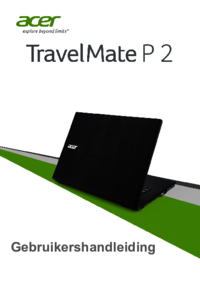

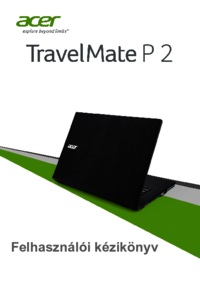






 (89 pages)
(89 pages) (2 pages)
(2 pages) (54 pages)
(54 pages) (83 pages)
(83 pages) (15 pages)
(15 pages) (28 pages)
(28 pages) (2 pages)
(2 pages) (9 pages)
(9 pages)
 (2 pages)
(2 pages) (9 pages)
(9 pages)







Comments to this Manuals